Hoe Python en Pip op Windows te laten werken
Wilt u een Python-interpreter op uw Windows 10- of 11-pc laten werken? Leer hoe u Python op Windows kunt laten werken met deze eenvoudige zelfstudie.
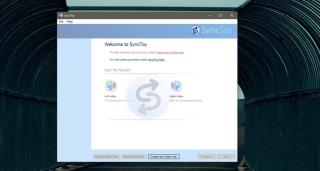
Oplossingen voor het synchroniseren van mappen zijn niet alleen bedoeld voor het maken van back-ups van bestanden naar een cloudstation of naar een ander systeem. Er zijn ook oplossingen voor het synchroniseren van mappen tussen lokale stations, sommige zijn gebaseerd op de opdrachtregel en sommige hebben een GUI. De apps met een GUI maken het eenvoudiger om synchronisatie in te stellen. Als u twee mappen op Windows 10 wilt synchroniseren, is SyncToys van Microsoft de eerste tool die u moet proberen. Het heeft een eenvoudige GUI en biedt meerdere synchronisatie-opties.
Synchroniseer twee mappen op Windows 10
Download SyncToys van Microsoft . Installeer en voer het uit. Klik op de optie Nieuw mappaar maken.
SyncToys labelt mappen niet als bron of bestemming. Het geeft ze veel eenvoudigere namen; linkermap en rechtermap. Selecteer de twee mappen die u wilt synchroniseren en onthoud welke de linkermap is en welke de juiste.
Je hebt drie verschillende synchronisatie-opties; Synchroniseren, echoën en bijdragen. Wanneer u elk van deze opties selecteert, ziet u een beschrijving die u vertelt hoe elke synchronisatie werkt.
Voltooi het maken van het paar en klik op Uitvoeren om bestanden en mappen te synchroniseren.
De app moet handmatig worden uitgevoerd, maar u kunt een geplande taak gebruiken om deze automatisch te laten werken. Gebruik Taakplanner om een taak aan te maken. Stel onder 'Triggers' in wanneer je de app wilt laten draaien door een tijdschema te selecteren. Voeg op het tabblad Acties een nieuwe actie toe om een app uit te voeren.
Selecteer het bestand SyncToy.exe onder 'Programma/script' en voer in het veld 'Argumenten toevoegen (optioneel)' '-R' in. Hiermee worden alle mapsynchronisatieparen uitgevoerd die u hebt gemaakt. Als u slechts een enkel paar wilt uitvoeren, gebruikt u '-R "Naam van mappaar"' in het veld 'Argumenten toevoegen (optioneel).
Sla de taak op en schakel deze in. Het zal SyncToys elke dag op een vast tijdstip uitvoeren en uw mappen synchroniseren.
Wilt u een Python-interpreter op uw Windows 10- of 11-pc laten werken? Leer hoe u Python op Windows kunt laten werken met deze eenvoudige zelfstudie.
Google verandert de Chrome-browser om het moeilijker te maken om advertenties in Windows te blokkeren. Met Adguard kunt u deze wijzigingen omzeilen.
Wanneer je Minecraft gaat spelen, of een nieuwe wereld in Minecraft begint, is een van de eerste dingen die je gaat doen een klein huis bouwen. Dat zal het niet zijn
Wilt u een gemakkelijke manier om verbinding te maken met uw Windows Server via internet of uw thuisnetwerk? Leer hoe u verbinding kunt maken met Anydesk.
Hulp nodig om naar het BIOS van uw Windows 11-pc te gaan? U vindt hier drie verschillende methoden om dat op uw pc te doen
U kunt uw Airpods aansluiten op uw Windows-pc, vooral een die op Windows 11 draait. Klik hier voor een korte tutorial over hoe u dit moet doen
Leer twee werkmethoden om uw laptop te sluiten en monitor op Windows te gebruiken om uw productiviteit te verhogen en tijd te besparen.
Wilt u een FTP-server instellen op uw Windows Server-systeem voor snelle bestandsoverdrachten? FileZilla Server is de juiste keuze.
Apple heeft zojuist een bijgewerkte versie van iOS uitgebracht - en deze zit boordevol coole nieuwe functies! Maak kennis met enkele van de meest prominente.
Wil je je eigen privé Spotify of Apple Music? Installeer vandaag nog de Subsonic-muziekserver om uw eigen muziek over het netwerk te streamen.



